- ავტორი Abigail Brown [email protected].
- Public 2023-12-17 06:52.
- ბოლოს შეცვლილი 2025-01-24 12:14.
რა უნდა იცოდე
- გახსენით პარამეტრები, შეეხეთ App Store. ავტომატური ჩამოტვირთვების-ში ჩართეთ გადამრთველი აპები და აპების განახლებები. გვერდით.
- დააყენეთ Face ID ან Touch ID აპების ჩამოსატვირთად: პარამეტრები > Face ID და პაროლი (ან შეხება ID), შეიყვანეთ თქვენი საიდუმლო კოდი და გადართეთ ფუნქცია.
- თუ თქვენი iPhone ან iPad უკავშირდება მონაცემთა ქსელს, ასევე არსებობს შესაძლებლობა გამოიყენოთ ფიჭური მონაცემები ავტომატური განახლებების ჩამოსატვირთად.
ეს სტატია განმარტავს, თუ როგორ უნდა ჩართოთ ავტომატური განახლებები თქვენი iPhone-ისა და iPad-ისთვის, რათა თქვენს მოწყობილობებს შეეძლოთ აპების ავტომატურად დაყენება, აპებისა და თამაშების უახლესი ვერსიების დაყენება და ახალი შესყიდვების სინქრონიზაცია ყველა თქვენს მოწყობილობაზე ერთი ჩამოტვირთვის საშუალებით.ეს ინსტრუქციები ვრცელდება iPadOS 14-ზე, PadOS 13-ზე და iOS 14-ზე iOS 9-მდე.
როგორ ჩართოთ აპის ავტომატური განახლების ფუნქცია
აპლიკაციის ავტომატური განახლების ფუნქცია გამორიცხავს თქვენს თითოეულ მოწყობილობაზე ათობით განახლების ჩამოტვირთვის საჭიროებას.
აპლიკაციის ავტომატური განახლების ფუნქციის ჩართვის შემდეგ, თქვენი iOS მოწყობილობები ჩამოტვირთავს განახლებებს ნებისმიერ აპში, როგორც კი ისინი ხელმისაწვდომი გახდება.
-
გახსენით პარამეტრები აპი.

Image -
შეეხეთ App Store პარამეტრების გვერდითა ზოლში iPadOS 13-ში და iOS 13-ში და შემდეგ, ან აირჩიეთ iTunes & App Store გვერდითა ზოლში iOS 12-დან iOS 9-მდე.

Image -
ავტომატური ჩამოტვირთვების სექციაში ჩართეთ გადამრთველი აპლიკაციის განახლებების გვერდით iPadOS 13 ან iOS 13 და უფრო გვიან ან შემდეგში განახლებები iOS 12-ში iOS 9-დან.

Image
აპლიკაციის განახლებების ჩართვის შემთხვევაში, განახლებები ავტომატურად ხდება სცენის მიღმა. თქვენ აღარ გჭირდებათ თითოეული აპლიკაციის ხელით განახლება თითოეულ მოწყობილობაზე.
თუ თქვენი iPhone ან iPad უკავშირდება მონაცემთა ქსელს, არსებობს შესაძლებლობა გამოიყენოთ ფიჭური მონაცემები ავტომატური განახლებების ჩამოსატვირთად. ზოგიერთ აპს, განსაკუთრებით თამაშებს, შეუძლია გამოიყენოს თქვენი ყოველთვიური მონაცემების დიდი ნაწილი. შეუზღუდავი გეგმითაც კი, ფიჭურმა ჩამოტვირთვებმა შეიძლება შეანელოს თქვენი მოწყობილობა სხვა სერვისებისთვის. გამოიყენეთ სიფრთხილით.
ავტომატური ჩამოტვირთვების სექცია
ავტომატური ჩამოტვირთვების განყოფილებაში ასევე შედის ჩართვა/გამორთვის სლაიდერი აპებისთვის. ის მუშაობს განსხვავებულად აპლიკაციის განახლებების ფუნქციისგან. როდესაც ჩართავთ აპებს-ს, ახალი აპის ჩამოტვირთვა თქვენს ნებისმიერ მოწყობილობაზე ავტომატურად ჩამოიტვირთება თქვენს სხვა მოწყობილობებზე, რომლებიც იყენებენ იმავე Apple ID-ს და აქვთ ფუნქცია ჩართული. ის არ ამოწმებს ამ აპების განახლებებს.
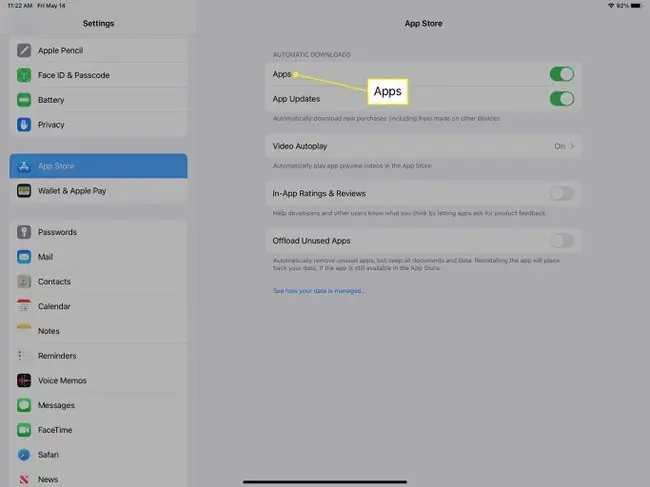
iOS 12-დან iOS 9-მდე, ავტომატური ჩამოტვირთვების განყოფილება ასევე შეიცავს ჩართვის/გამორთვის სლაიდერებს მუსიკისა და წიგნებისა და აუდიო წიგნებისთვის. მათი ჩართვა ახდენს თქვენი ახალი მუსიკის ან წიგნების ჩამოტვირთვების სინქრონიზაციას თქვენს მოწყობილობებზე. iPad 13-სა და iOS 13-ში და უფრო გვიან, ეს ორი პარამეტრი გადავიდა მუსიკისა და წიგნების პარამეტრებში, შესაბამისად.
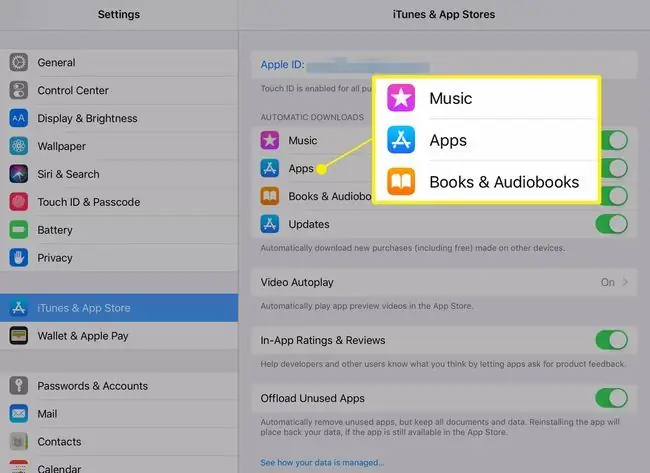
მუსიკისა და წიგნების ავტომატური სინქრონიზაცია თქვენს მოწყობილობებზე შეიძლება არ იყოს საუკეთესო არჩევანი, თუ თქვენ ხართ წყვილი ან ოჯახი, რომლებიც იზიარებენ იგივე Apple ID-ს, განსაკუთრებით თუ განსხვავებული გემოვნება გაქვთ წიგნებსა და მუსიკაში. ყველა მოწყობილობასთან მუსიკის სინქრონიზაციას შეუძლია სწრაფად შეავსოს მეხსიერების სივრცე.
თუმცა, თუ თქვენ ერთადერთი ხართ, ვინც იყენებთ ამ Apple ID-ს ან თუ გაქვთ შესანახი ადგილი, ამ პარამეტრებმა შეიძლება დაზოგოთ დრო ყოველი ახალი შენაძენის თითოეულ მოწყობილობაზე ჩამოტვირთვისთვის.
როგორ ჩართოთ Face ID ან Touch ID ჩამოტვირთვებისთვის
დროის დაზოგვის კიდევ ერთი ფუნქცია არის Face ID-ის ან Touch ID-ის გამოყენების შესაძლებლობა App Store-დან აპების ჩამოსატვირთად.
ამ პარამეტრის ჩასართავად გახსენით პარამეტრები აპი, აირჩიეთ Face ID და პაროლი (ან Touch ID და პაროლი), შეიყვანეთ თქვენი საიდუმლო კოდი მოთხოვნისას და შემდეგ შეეხეთ iTunes & App Store გადამრთველს ჩართულის პოზიციაზე.
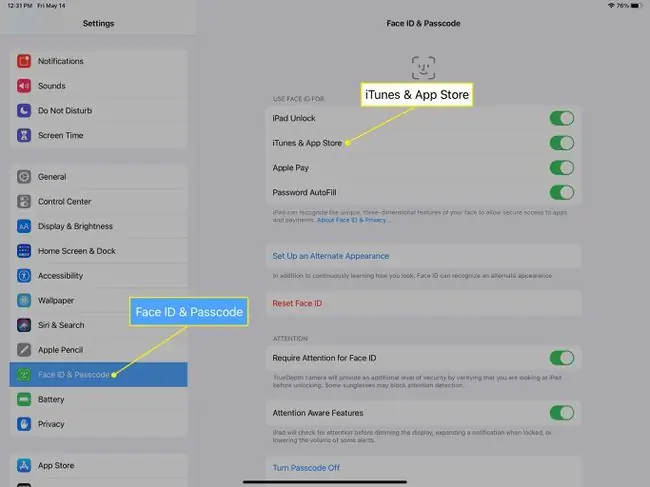
გააბრუნეთ გადამრთველი iPad Unlock (ან iPhone Unlock) გვერდით, რათა გამოიყენოთ თქვენი Touch ID ან Face ID მოწყობილობის განბლოკვისთვის.






